Поправяне на грешка с липсващ файл gds32.dll
Много потребители знаят, че DLL файловете са част от операционната система и изпълняват определени опции. Динамично свързаните библиотеки обаче не винаги са вградени, тъй като много от тях са разработени от производители на софтуер на трети страни и са инсталирани на компютър заедно със самата програма. Това се отнася и до файла, от който се интересуваме днес, наречен gds32.dll. Той е част от система за управление на база данни, състояща се от Interbase и Firebird. По време на взаимодействие с тях потребителят може да срещне известието „gds32.dll липсва“ или „gds32.dll не е намерен“ . След това искаме да демонстрираме всички налични решения на този проблем.
съдържание
- Ние коригираме грешката с липсващия файл gds32.dll
- Метод 1: Инсталирайте отново софтуер с деактивирана защита
- Метод 2: Актуализирайте Interbase и Firebird до най-новите версии
- Метод 3: Пререгистрирайте gds32.dll
- Метод 4: Използване на помощната програма за инстлиент
- Метод 5: Преименувайте ръчно fbclient.dll
- Метод 6: Направете си сам инсталация на gds32.dll
Ние коригираме грешката с липсващия файл gds32.dll
В групова СУБД (система за управление на база данни), която се състои от Interbase и Firebird, файлът се използва изключително при изпълнение на клиентската част, следователно трябва да бъде разположен на всички компютри, включени в корпоративната или домашната мрежа. Ако този обект не е там, не е тайна, че потребителят ще срещне различни видове грешки. В тази статия сме подредили всеки вариант за корекция по ред, като се започне от най-ефективния или прост и завършва с тези, които се прилагат или стават необходими в редки случаи.
Метод 1: Инсталирайте отново софтуер с деактивирана защита
Ако срещнете въпросния проблем веднага след инсталирането на споменатите програми, се препоръчва да ги инсталирате отново, като деактивирате антивируса. Твърде вероятно е защитата на компютъра да добави gds32.dll към карантината или да я изтрие напълно, въпреки че тази библиотека е безопасна и проверена от природата. Освен това не може да се изключи фактът, че по време на инсталацията просто са се появили неочаквани грешки, които са довели до факта, че много важни компоненти не са добавени правилно.
Обърнете внимание на статиите по-долу: в тях ще намерите всички необходими инструкции по тази тема и ще можете да се справите със задачата.
Повече подробности:
Премахване на програми на компютър
Деинсталиране на програми на отдалечен компютър
Деактивиране на антивирус
Ръководство за инсталиране на софтуер
Метод 2: Актуализирайте Interbase и Firebird до най-новите версии
Когато използвате бази данни и техните системи за управление, е важно не само да ги инсталирате на абсолютно всеки работещ компютър, но и да гарантирате, че потребителите взаимодействат с най-новите версии на този софтуер. Ако не сте посещавали официални сайтове от дълго време или пренебрегвате известията за нови версии, препоръчително е да проверите за актуализации и да ги инсталирате незабавно. Необходимо е само да влезете на официалните страници чрез акаунта си и в личния си акаунт, да гледате версии. По-късно ще намерите връзки към тези ресурси, ако изведнъж сте забравили техните адреси.
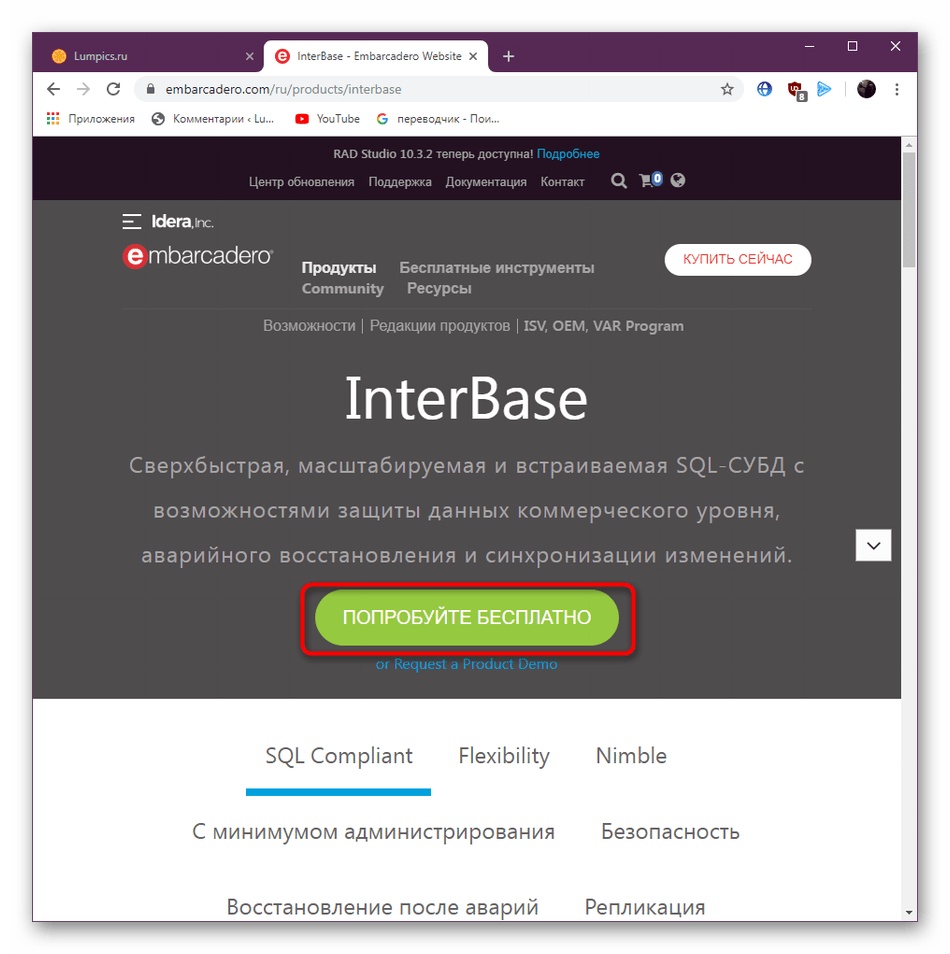
Изтеглете InterBase от официалния сайт
Изтеглете Firebird от официалния сайт
Метод 3: Пререгистрирайте gds32.dll
Този вариант е най-малко вероятно да бъде ефективен, но е на трето място поради лекотата му на изпълнение. Потребителят е длъжен да извърши само три действия, които няма да отнемат повече от минута. Тяхната същност е да пререгистрират gds32.dll в системата, ако това не се случи автоматично. Всички действия се извършват през "Командния ред" и имат следната форма:
- Отворете стандартното меню Start и стартирайте конзолата от там като администратор, като посочите съответната заявка в лентата за търсене.
- В „Командния ред“ се изисква да въведете само два отбора. Първият има формата
regsvr32 /u gds32.dllи е отговорен за анулиране на текущата регистрация на файл. Поставете го и след това натиснете клавиша Enter, за да активирате. - Обикновено потребителят ще получи известие за успешното отмяна на тази операция или че регистрацията не е извършена. Затворете този прозорец и въведете втората
regsvr32 /i gds32.dllда създадете нова регистрация за тази библиотека сами.
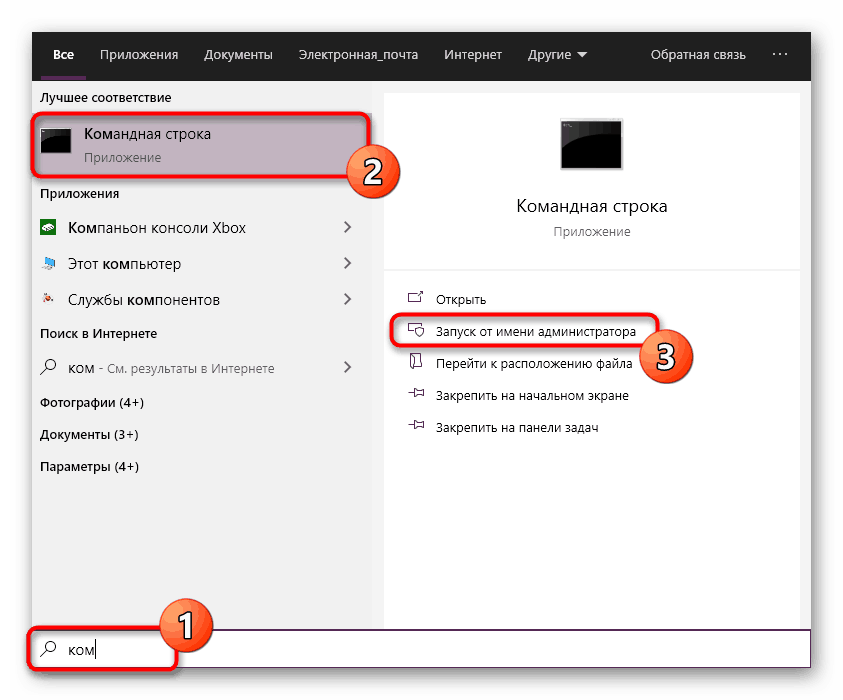
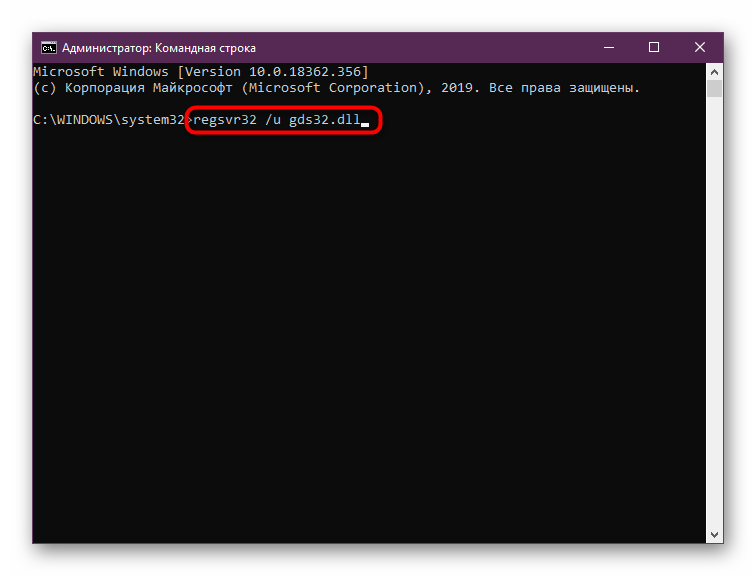
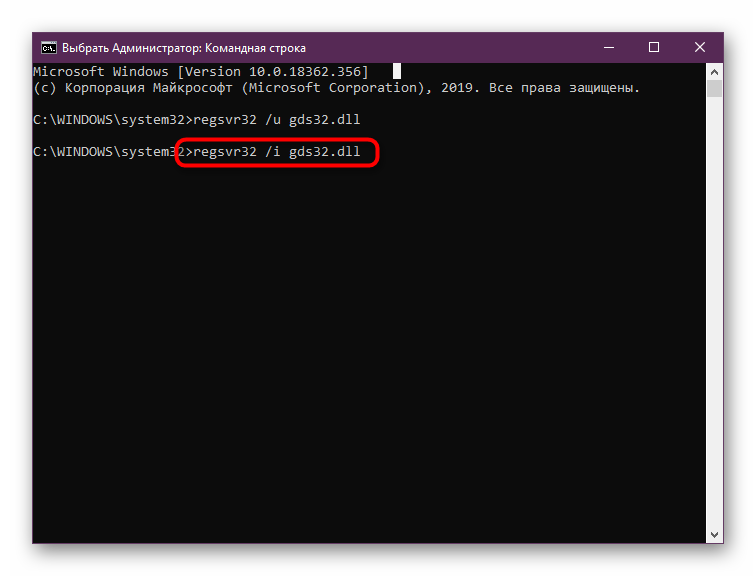
След като извършите тази операция, можете незабавно да започнете да работите със СУБД, за да проверите ефективността на метода. Ако всичко вървеше добре, въпросният въпрос вече не бива да ви притеснява.
Метод 4: Използване на помощната програма за инстлиент
Тази опция е подходяща само за потребители, които използват старата версия на Firebird. Факт е, че не винаги е възможно да надстроите до най-новата версия, но все пак трябва да поправите клиентската част. В такива ситуации помощната програма, вградена в Firebird, ще помогне, превръщайки остарелата библиотека за управление на клиенти fbclient.dll в съвременна gds32.dll. За да направите това, трябва да използвате изпълнимия instclient. Ако не е в текущата сглобка на софтуер, изтеглете го от официалния уебсайт.
Изтеглете instclient от официалния сайт
- Следвайте връзката по-горе, за да отидете на официалния сайт за изтегляне на Firebird build. Намерете най-новия ZIP Kit за вашата операционна система тук. Кликнете върху маркираната надпис като връзка, за да започнете изтеглянето.
- Изчакайте изтеглянето да завърши и стартирайте получената директория през всеки удобен архиватор.
- Преместете се в папката Bin .
- Намерете въпросната изпълнима програма тук и я стартирайте.
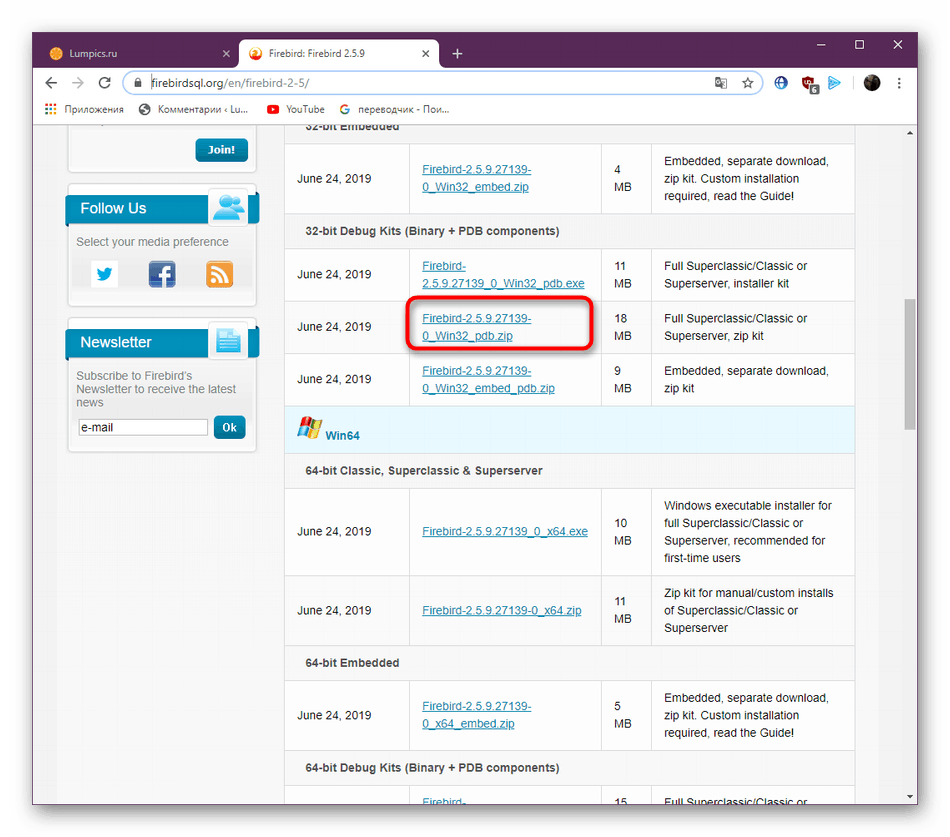
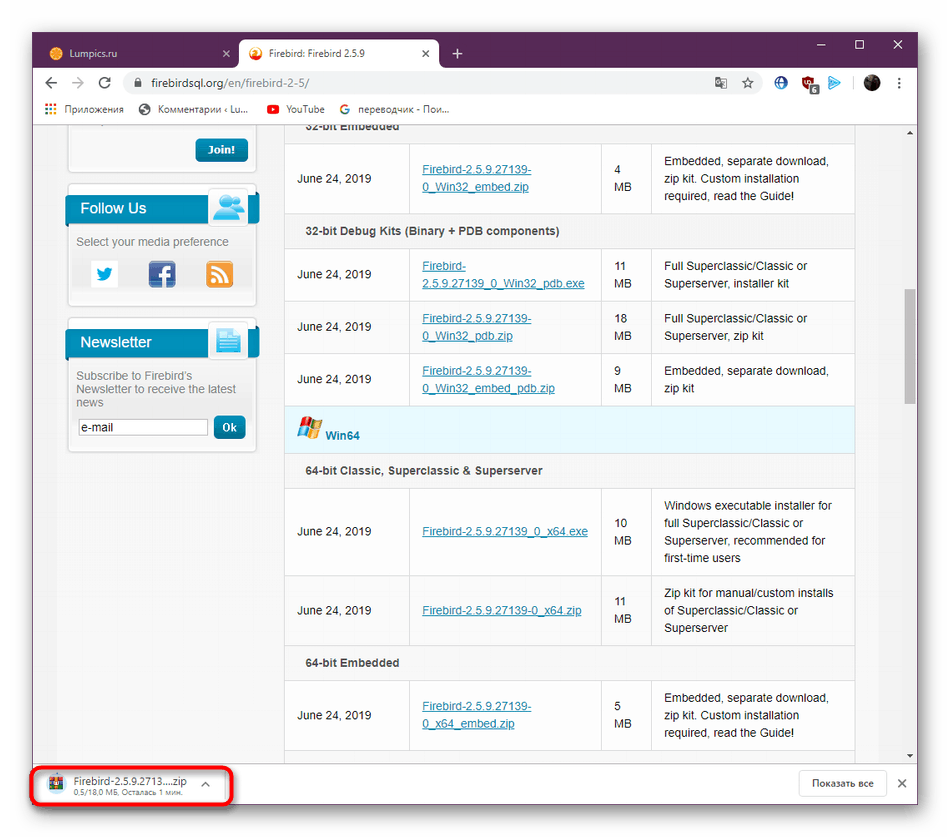
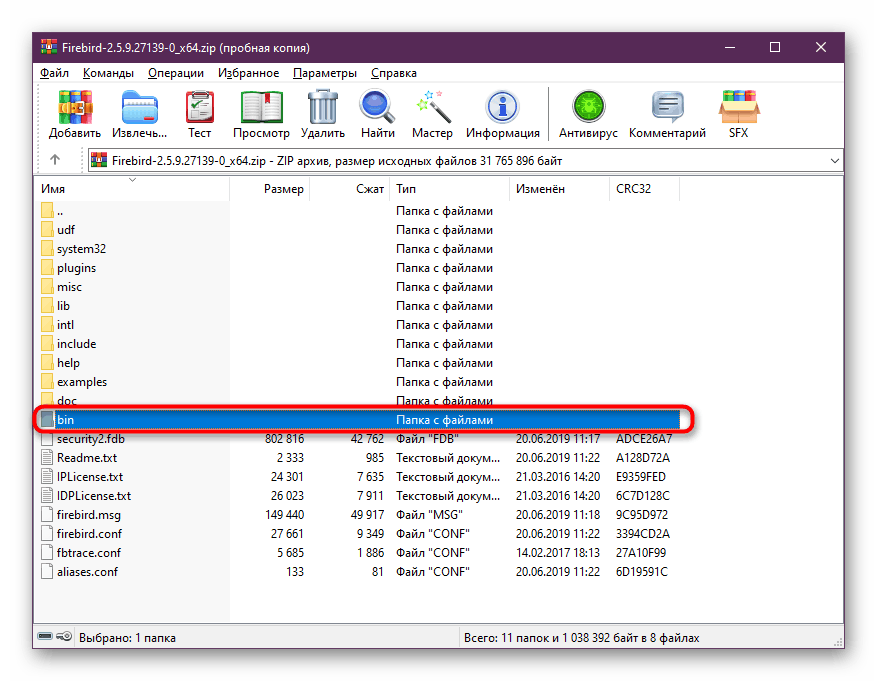
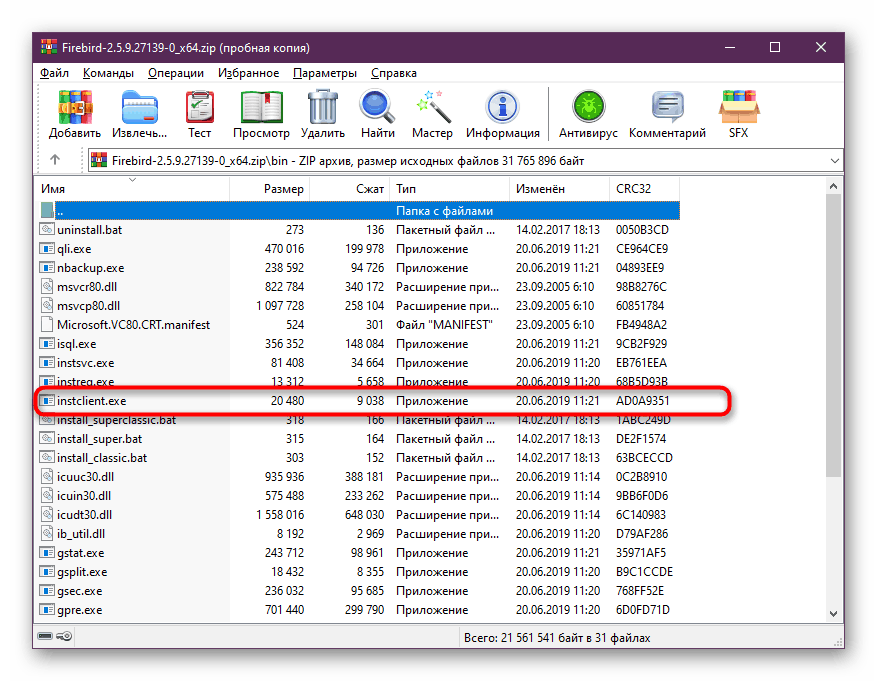
Помощната програма ще се случи в автоматичен режим и след това ще бъде затворена. Щом видите, че прозорецът на конзолата се е отворил и затворил, можете да продължите да опитате да стартирате проблемния софтуер. Ако извършените действия не доведоха до резултат, опитайте да преместите инстлимента в папката „Bin“ на инсталираната Firebird и да го стартирате от там.
Метод 5: Преименувайте ръчно fbclient.dll
Помощната програма от предишния метод по същество преименува съществуващия файл fbclient.dll в gds32.dll и коригира неговата конфигурация, което избягва проблеми със съвместимостта. В някои случаи обаче е достатъчно просто да преименувате библиотеката с клиентска част, за да се отървете от съществуващата грешка. Въпреки това няма гаранции, че всичко ще работи правилно, поради което инсталирахме тази опция след решаването с помощната програма на instclient.
- Отидете в директорията на Firebird, където ще намерите fbclient.dll и щракнете с десния бутон върху нея. В контекстното меню, което се отваря, изберете опцията Преименуване .
- Променете името на „gds32“, без да променяте разделителната способност. След това можете веднага да проверите ефективността на манипулацията.
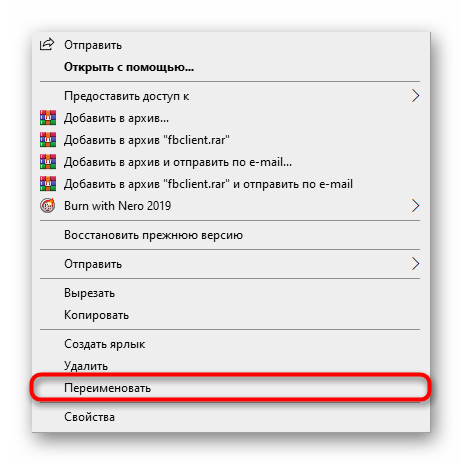
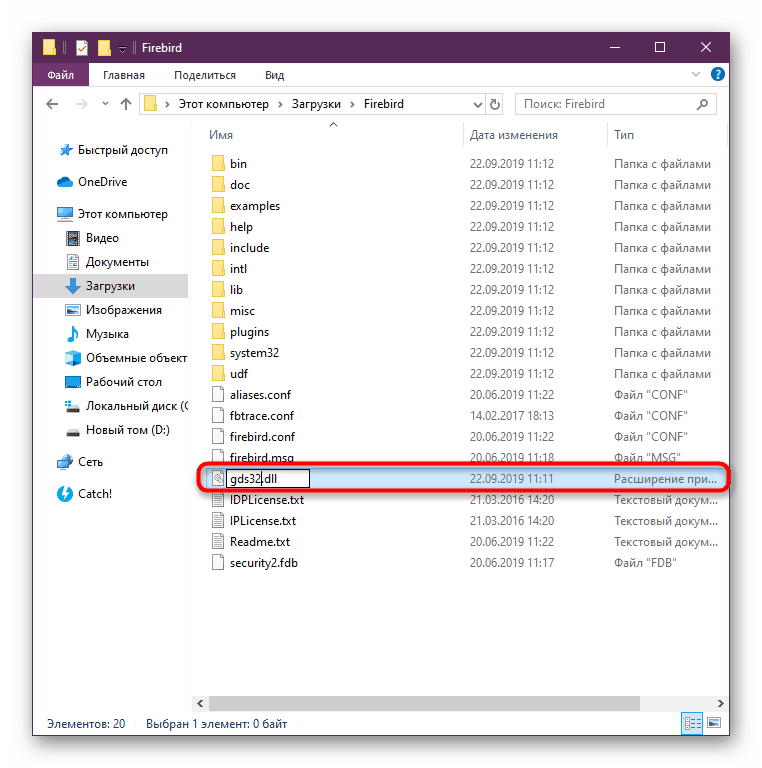
Ако след промяна на името все още се счита грешката днес, преименувайте файла обратно и продължете да използвате следния метод.
Метод 6: Направете си сам инсталация на gds32.dll
Принципът на самоинсталиране на липсващия компонент е получаването му по удобен начин с по-нататъшно прехвърляне в основната папка на софтуера. В случай на gds32.dll, оптималното решение би било използването на инсталирано копие на Firebird на друг компютър в работещата мрежа. Необходимо е само да копирате този файл и да го преместите в необходимия компютър. Ако това не е възможно, ще трябва да използвате доказани инструменти за следващ пример.
- Като помощна програма ще използваме популярен софтуер, наречен DLL-FILES.COM CLIENT. Искаме да отбележим веднага, че това приложение се разпространява срещу заплащане, поради което не можете да направите без неговото закупуване. Веднага след инсталирането и стартирането използвайте лентата за търсене.
- В резултатите ще бъде показано само едно име. Щракнете с левия бутон върху него, за да отворите страницата за инсталиране.
- Остава само да кликнете върху бутона „Инсталиране“ . Когато бъдете подканени да изберете местоположението на инсталацията, посочете коренната папка или папката Bin на използваната версия на Firebird.
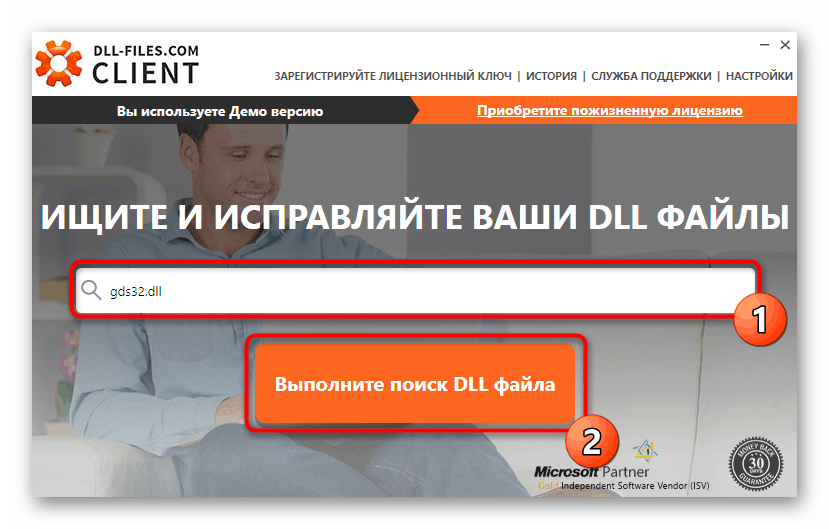
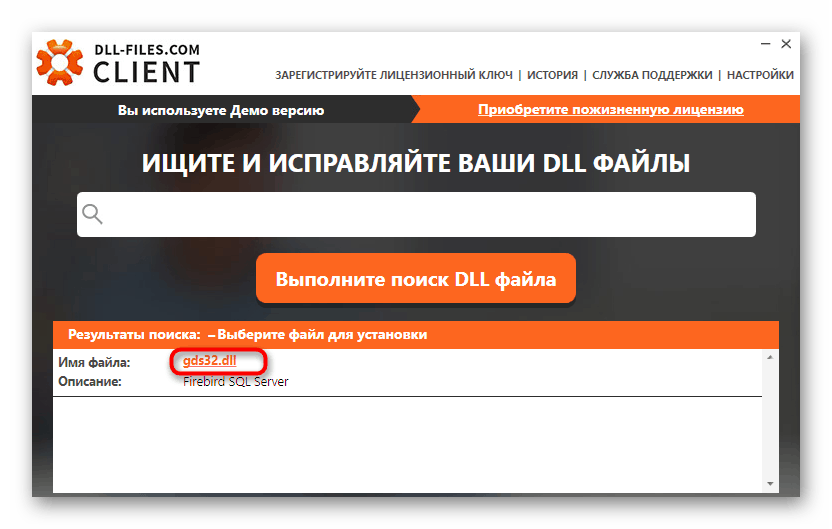
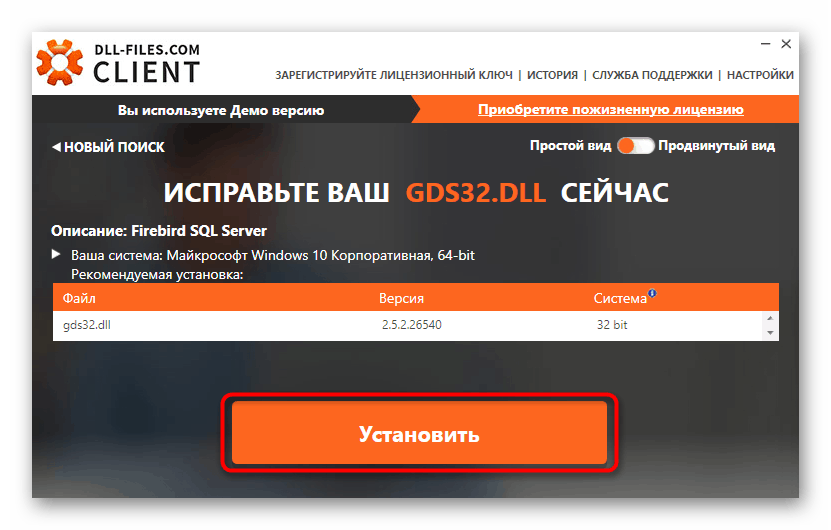
Разбрахме DLL-FILES.COM CLIENT само като пример. Ако се интересувате от алтернативни възможности за независимо получаване на динамично свързани библиотеки по доказани начини, прочетете други тематични материали на нашия уебсайт, като кликнете върху следната връзка.
Повече подробности: Как да инсталирате DLL в система Windows
В тази статия се запознахте с шест метода за отстраняване на проблем с файла gds32.dll в операционната система. Както можете да видите, можете бързо да разрешите този проблем, който възниква при стартиране на Interbase и Firebird, като сортирате предложените инструкции.